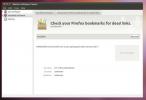Kaip redaguoti "BashRC" failą, kad "Bash" būtų naudingesnis "Linux"
„Bash Shell“ yra įspūdingas, tačiau jame galima panaudoti tam tikrą darbą. Šiame vadove aprašysime būdus, kaip patobulinti savo terminalo patirtį modifikuojant ir tobulinant „BashRC“ failą. Prieš redaguodami „BashRC“ failą, paleiskite šią komandą terminale, kad galėtumėte saugiai sukurti jos atsargines kopijas:
cp .bashrc bashrc-bak
Istorijos pabaiga
Viena iš žudikiškos „Bash“ alternatyvos „Žuvys“ savybių yra galimybė greitai išsiaiškinti, ką rašote, kai ją rašote. Dėl šios savybės labai lengva prisiminti ankstesnes komandas ir operacijas. Deja, Bašas negali to padaryti iš dėžutės, ir jei norite atsiminti komandą, kol kas žiūrite istorijos failą.
Kaip paaiškėja, yra būdas pamėgdžioti šią nuostabią „Bash“ žuvies funkciją atlikus paprastą „BashRC“ redagavimą. Atidarykite failą naudodami „Nano“ ir pridėkite šiuos dalykus, kad būtų galima greitai ieškoti istorijos;
nano ~ / .bashrc
Savo „BashRC“ faile ieškokite „Naudotojui būdingų slapyvardžių ir funkcijų“ ir įklijuokite po juo šį kodą. Atminkite, kad daugelis „Linux“ paskirstymų tinkina „BashRC“ failą, todėl galite nerasti šios eilutės. Paprastai tariant, kodas turėtų patekti į patį failo apačią.
įrišti '' \ e [A ": istorija-ieškoti atgal įrišti '' \ e [B ': istorija-ieškoti-pirmyn'
Aukščiau pateiktas kodas įgalins galimybę greitai pereiti „Bash“ istoriją spustelėjus kairės arba dešinės rodyklių klavišus klaviatūroje. Paspauskite „Ctrl“ + O išsaugoti ir „Ctrl“ + X išeiti. Uždarykite terminalą ir vėl atidarykite jį, kad pamatytumėte atliktus pakeitimus.
Geresnis istorijos registravimas

Kaip ir dauguma terminalo apvalkalų, „Bash“ išsaugo failą su viskuo, ką įvedate į jį patogumui. Tai neabejotinai yra naudinga savybė, tačiau dėl failų dublikatų erzina failai. Turėdami tą pačią komandą vėl ir vėl, galėsite priversti jus rasti tuos dalykus, kurie yra „Bash“ istorijoje daryti nori pamatyti sunkiau. Norėdami išspręsti šią problemą, apsvarstykite galimybę pridėti šį redagavimą prie ~ / .bashrc kuris aktyviai pašalina pasikartojančias komandas, pagerindamas tai, kaip Bašas tvarko komandų istoriją.
nano ~ / .bashrc
„Nano“ viduje įklijuokite šį kodą:
eksportuoti HISTCONTROL = ignoredups
„Zsh“ tipo komandos žinynas
„Zsh“ apvalkale nesunku atidaryti bet kokio terminalo komandos vadovą greitai paspaudžiant Alt + H klaviatūroje. Naudodamiesi „Bash“, prieiga prie vadovo yra vyro komanda. Pakanka pasakyti, kad Zsh būdas daryti yra daug, daug gražiau. Norėdami pridėti šią funkciją prie „Bash“ apvalkalo, pridėkite ją apačioje ~ / .bashrc.
įrišti '' \ eh ":" \ C-a \ eb \ ed \ C-y \ e # vyras \ C-y \ C-m \ C-p \ C-p \ C-a \ C-d \ C-e "'
Automatinis kompaktinis diskas
Puiki savybė, kurią turi „Zsh“, yra galimybė automatiškai įrašyti kompaktinį diską į katalogą. Užuot kvietęs kompaktinis diskas Visą laiką. Nors naudojate Kompaktinis diskas Komandos „Bash“ viduje tikrai nėra sunkios, norint visur naršyti, gali būti varginantis rašyti ją vėl ir vėl.
Atverkite savo ~ / .bashrc failą su Nano ir įklijuokite šį kodą į jį.
... shopt -s autocd. ...
Išsaugokite redagavimą naudodami „Nano“ paspausdami „Ctrl“ + Oir išeikite iš redaktoriaus naudodami „Ctrl“ + X. Uždarykite gnybtą ir vėl atidarykite. Nuo šiol, norėdami pereiti į naują katalogą, įveskite aplanko kelią be kompaktinis diskas priešais jį. Pavyzdžiui:
/usr/bin/
Patobulinkite skirtuko užpildymą
Viena iš geriausių „Bash“ funkcijų, apie kurią daugelis vartotojų nežino, yra skirtuko baigimas. Pagal numatytuosius nustatymus „Bash“ gali automatiškai įvykdyti komandą. Norėdami ja naudotis, pradėkite spausdinti pirmąsias keletą komandų, katalogo ir kt. Raidžių, o „Bash“ užpildys likusią dalį. Problema ta, kad reikia atlikti šią lentelės užpildymo versiją. Jis nėra tobulas, praleidžia daiktus ir kartais atsisako atsisakyti darbo.
Laimei, yra greitas būdas pagerinti „Bash“ skirtukų pildymą. Skirtingai nuo kitų vadovo redagavimų, šis skyrius yra gana lengvas ir reikalauja tik įdiegti paketą. Atidarykite terminalą ir įdiekite bash-pabaiga pakuotė.
Ubuntu
sudo apt install bash-pabeigimas
Debian
sudo apt install bash-pabeigimas
„Arch Linux“
sudo pacman -S bash-pabaiga
Fedora
„sudo dnf“ įdiegti „bash-pabeigimas"
„OpenSUSE“
„sudo zypper“ įdiegti „bash-Papildymas".
„BashRC“ atstatymas
Šiame vadove mes padarėme daug pakeitimų ~ / .bashrc byla. Todėl jūsų „Bash“ terminalas veikia skirtingai. Be abejo, šios modifikacijos daro „Bash“ modernesnį ir naudingesnį, tačiau ne visiems. Kai kurie gali pasirinkti, kaip „Bash“ veikia be pakeitimų.

Laimei, šio vadovo pradžioje mes sukūrėme pradinio ~ / .bashrc failo atsarginę kopiją. Sukūrus atsarginę kopiją, labai lengva atšaukti šiame vadove padarytus pakeitimus. Norėdami atkurti atsarginę kopiją, atidarykite terminalą ir pirmiausia ištrinkite naująjį ~ / .bashrc byla.
rm ~ / .bashrc
Atsikračius modifikuoto failo, saugu atkurti seną atsarginę kopiją.
cp bashrc-bak .bashrc
Vykdant šią CP komandą, failas bus atkurtas į pradinę būseną. Norėdami baigti pakeitimus, paleiskite kompiuterį iš naujo.
Paieška
Naujausios žinutės
Kaip atnaujinti „Ubuntu“ 11.04
„Ubuntu“ kūrėjai sparčiai žengia į priekį įgyvendindami projektą „U...
Kaip konvertuoti .Rpm failą į „deb“ failą „Linux“
Yra keli Ubuntu diegimo failų tipai, ir, deja, daugelį jų nėra leng...
Artha yra paprastas neprisijungęs tezauras su darbalaukio pranešimais
Priešingai nei žodynas, kuriame yra tik apibrėžimai, tezauras yra k...